Cuando se trata de Android, tiene una selección muy amplia de aplicaciones de mensajería para elegir. Dado que el sistema operativo Android es un producto de Google, es muy probable que su teléfono incorpore de forma predeterminada la aplicación Mensajes de Google (también conocida simplemente como Mensajes).
Si no la tiene en su teléfono , puede descargar e instalar Mensajes de Google Play Store.
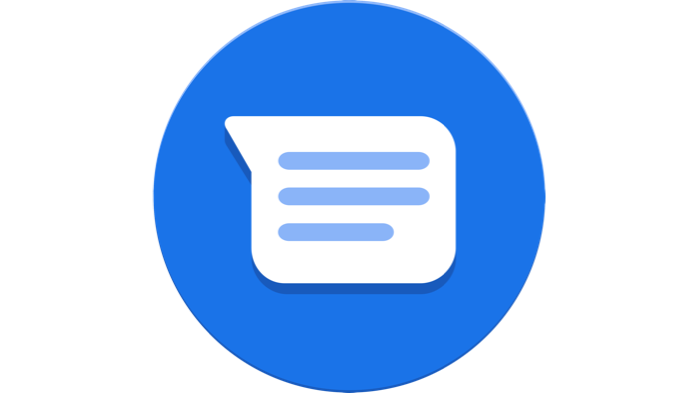
Con tantas aplicaciones de mensajería de Android disponibles, como Facebook Messenger, Pulse SMS y EvolveSMS, solo por nombrar algunas, es ¿Los Mensajes de Google son lo suficientemente buenos para usarlos como su aplicación de mensajería predeterminada?
Echemos un vistazo más de cerca a las funciones que encontrará en la aplicación de Mensajes de Google para Android, y usted puede decidir por sí mismo.
La ventana principal de la aplicación de mensajes de Google
La ventana principal de mensajes de Google Messages es el aspecto que esperaría de una aplicación de mensajería. Verás un registro de todos tus mensajes enviados y recibidos, y un botón Iniciar chaten la parte inferior para enviar un nuevo mensaje a alguien.
Antes de que lleguemos a eso , eche un vistazo a las opciones del menú tocando los tres puntos en la esquina superior derecha de la ventana.
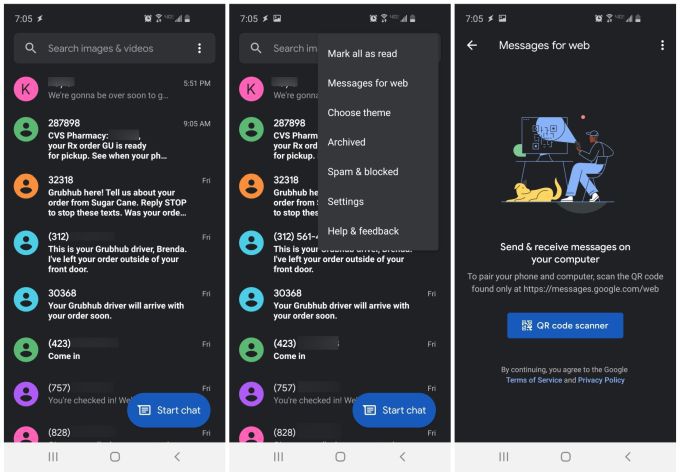
Allí verá las siguientes opciones:
Si no ha oído hablar de la versión web de Mensajes de Google, es una función muy útil si no siempre tiene su teléfono con usted cuando trabaja en tus varios com computadoras y otros dispositivos.
Google Messages para Web
Cuando seleccione Mensajes para Weben el menú, se abrirá una nueva ventana donde podrá toca Escáner de código QRpara escanear un Código QR proporcionado por la página web de Mensajes de Google.
Para hacer esto, visita messages.google.com/web/. Si es la primera vez que usa el sitio y aún no ha sincronizado su teléfono, verá un código QR. Después de tocar Escáner de código QR, simplemente escanee el código QR en la pantalla con su cámara.
Esto sincronizará el mensaje de su teléfono con la aplicación de mensajes de Google basada en la nube. Ahora verá su registro de mensajes entrantes y salientes en la página.
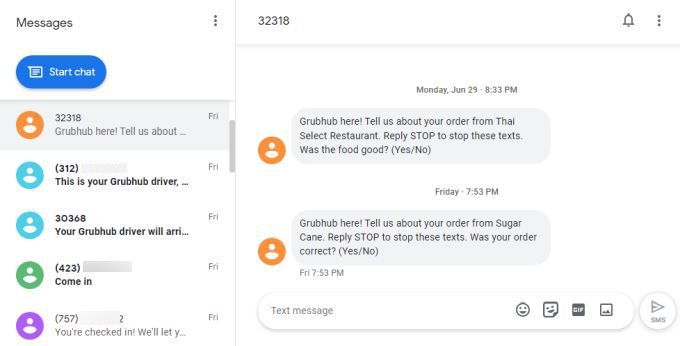
Puede seleccionar cualquiera de los mensajes en el registro para continuar la conversación tal como lo haría en el teléfono.
Puede tocar los tres puntos en la parte superior de la ventana para acceder al mismo menú al que accedió en su teléfono arriba.
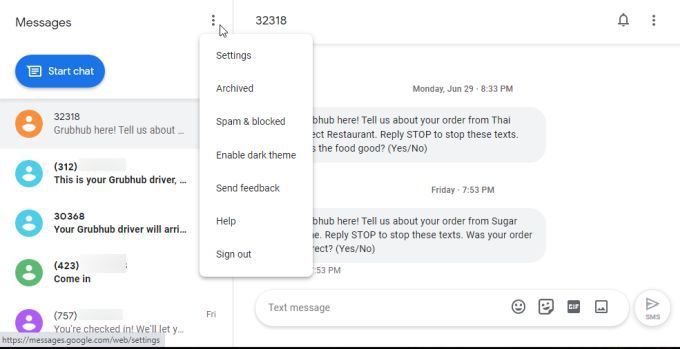
Cualquier configuración que cambie en cualquiera de estos menús se sincronizará con su teléfono. Todas las mismas configuraciones están disponibles en un único menú largo en la página web.
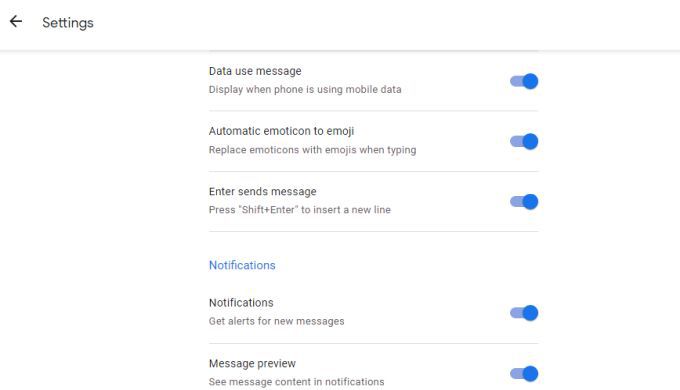
Considere esta aplicación web como un versión basada en la nube de la aplicación de mensajería en su teléfono.
Es una excelente manera de no perderse ningún mensaje importante, incluso si ha dejado el teléfono en el automóvil o en un cajón donde no puede escuchar ninguna notificación.
Menús de configuración de mensajes de Google
Una buena forma de comprender completamente las funciones que ofrece Google Messages es explorando los menús de Configuración.

La ventana principal de Configuración es donde puede ajustar funciones como:
Cuando seleccione Funciones de chaten la ventana de configuración, Puede configurar todas las siguientes funciones de Mensajes de Google:
Al seleccionar Notificaciones de la aplicacióndesde la configuración de mí nu te permite configurar si deseas ver notificaciones en tu teléfono o en la web cuando recibes mensajes entrantes.
También le permite configurar cómo desea recibir notificaciones, habilitar la protección contra correo no deseado y si desea recibir una notificación cuando se descarga un archivo a través de la aplicación.
Búsqueda y Envío de mensajes en Google Messages
Siempre que reciba un mensaje nuevo de alguien de quien nunca antes había recibido un mensaje, Google Messages le preguntará qué desea hacer con ese nuevo contacto.
Puede seleccionar Agregar contactopara agregar a esa persona a su lista de contactos, o seleccionar Marcar como spampara marcarla como remitente de spam.
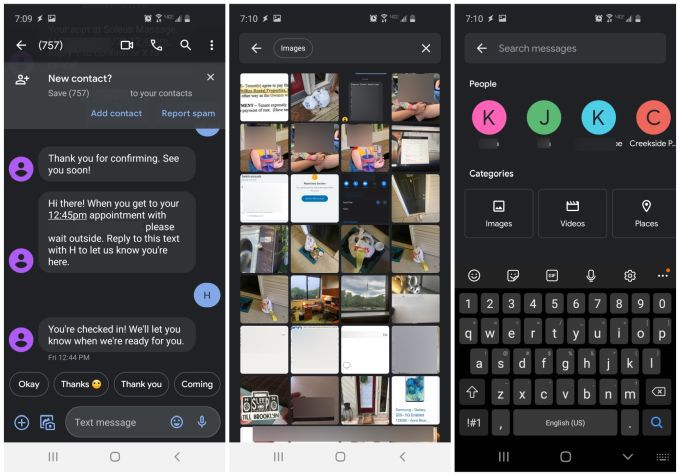
Google Messages también tiene una potente función de búsqueda para que pueda buscar en todo su historial de mensajes cualquiera de los siguientes elementos:
Esto es extremadamente útil para aquellos momentos en los que sabes que alguien te envió una foto de su bebé hace varios meses, pero no quieres desplazarte por cientos de mensajes antiguos para encontrarla.
Crear nuevos mensajes en Google Messages también es divertido. La aplicación ofrece una biblioteca completa de funciones mientras ingresa sus mensajes. Para acceder a ellos, simplemente toque el ícono +a la izquierda del campo de entrada de texto.
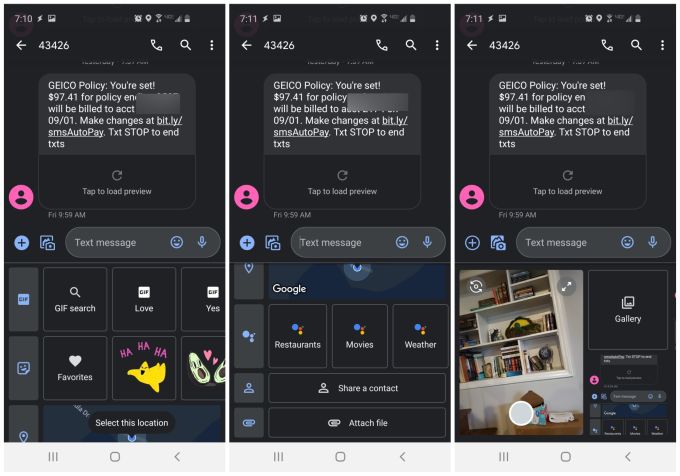
Justo debajo del campo de mensajes de texto, puede buscar GIF, encontrar emojis , envía tu ubicación actual, comparte uno de tus datos de contacto o envía a la persona un archivo desde tu dispositivo móvil o Google Drive.
Si seleccionas el pequeño icono de cámara e imagen a la izquierda del campo de texto , aparecerá una nueva ventana debajo de ese campo. Allí verá una pequeña ventana de vista previa que muestra la vista actual de la cámara y un enlace a la Galería que puede usar para buscar imágenes en su dispositivo.
La vista previa de la cámara le permite tomar una foto rápida mientras envía mensajes de texto , sin tener que cambiar a la aplicación de la cámara para tomarla. Es muy conveniente.
Si decide utilizar Google Messages o no, depende de usted, pero vale la pena probar la aplicación Google Messages. Tiene todas las funciones de la mayoría de las principales aplicaciones de mensajería y se actualiza constantemente con nuevas funciones útiles que te encantarán.